キャップカット音楽の入れ方3選!著作権への注意と安全な利用方法

誰でも簡単に動画編集ができるキャップカット。
動画編集に欠かせないのが音楽ですよね。
キャップカットの音楽の入れ方はとっても簡単です。
誰でもできる動画編集だからこそ試してもらいたい音楽の入れ方と、その際に気をつけなければいけない著作権についてをご紹介します!
この二つを学んで、あなただけの動画を作りましょう。
Contents
キャップカット音楽入れ方3選をご紹介!
これがわかれば、大丈夫!
キャップカットの基本的な音楽入れ方3選です。
- キャップカット内の音楽を使う方法
- スマホやiTunesに保存されている音楽を追加する方法
- キャップカットで動画から音声を抽出して追加する方法
1 キャップカット内の音楽を使う方法
①プロジェクトを新規作成
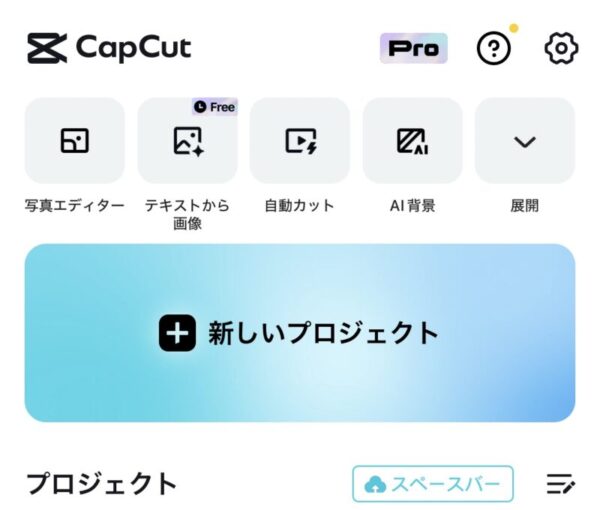
②「オーディオ」を選択(または「音声を追加」)そして「楽曲」を選びます。
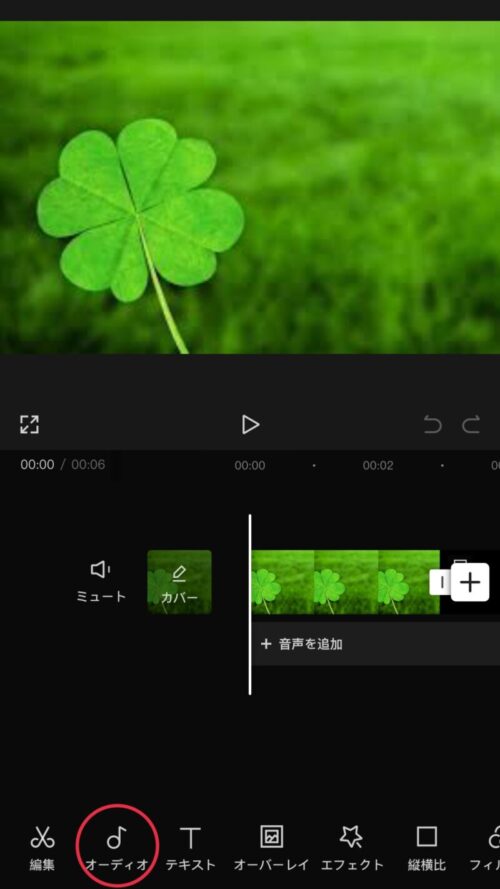
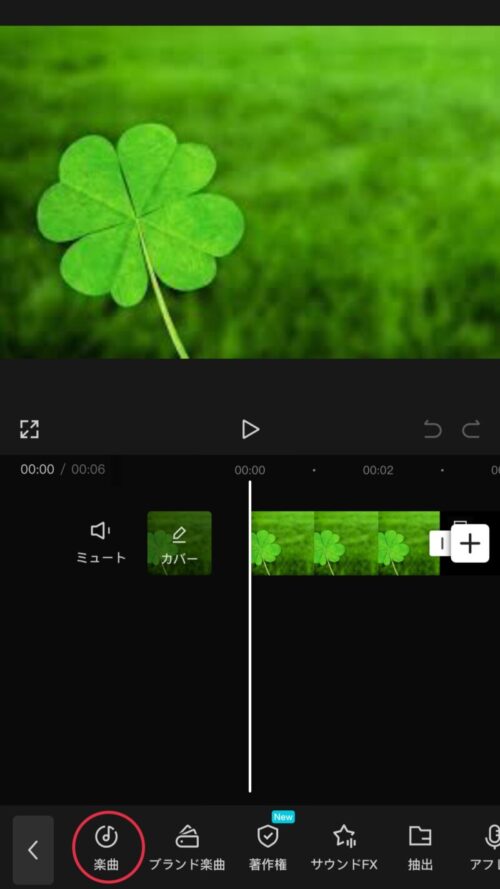
③追加したい音楽を選んで完成です。
その動画のシチュエーションに合わせて音楽を選んでみて下さいね!
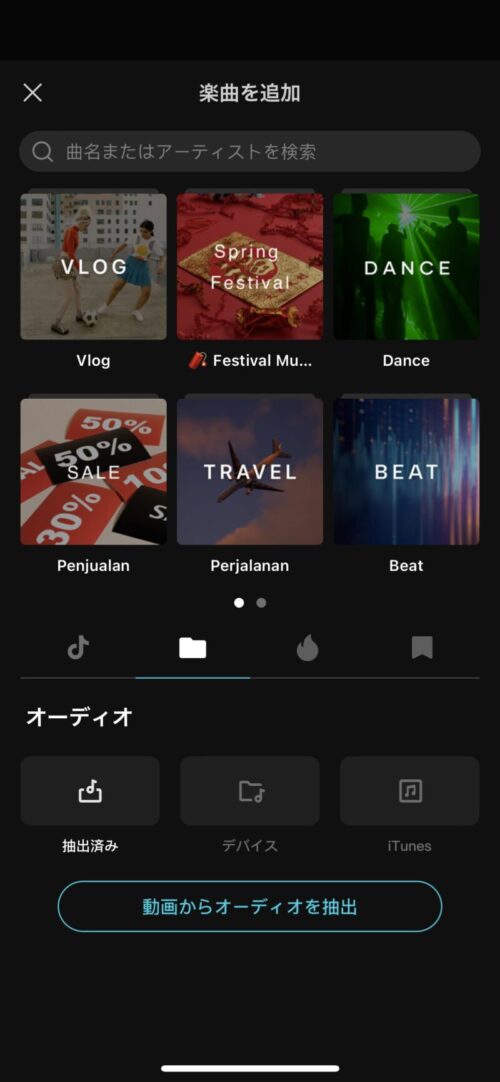
2 スマホやiTunesに保存されている音楽を追加する方法
※楽曲を選択までは上記と同じなので、省略します。
楽曲を選択したら「デバイスから」を選択して、追加したい音楽を選んで完成です!
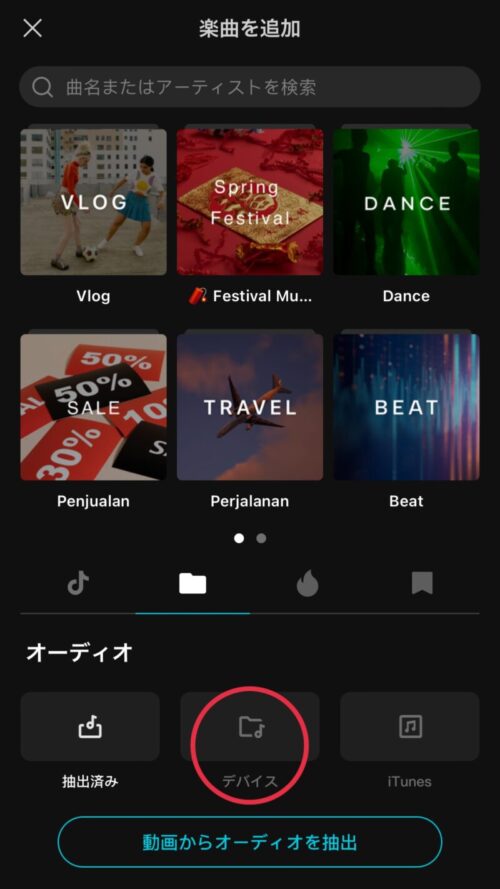
3 録音した音声を動画に入れる方法
「オーディオ」を選択(または「音声を追加」)までは同じです。
そして「アフレコ」を選びます。
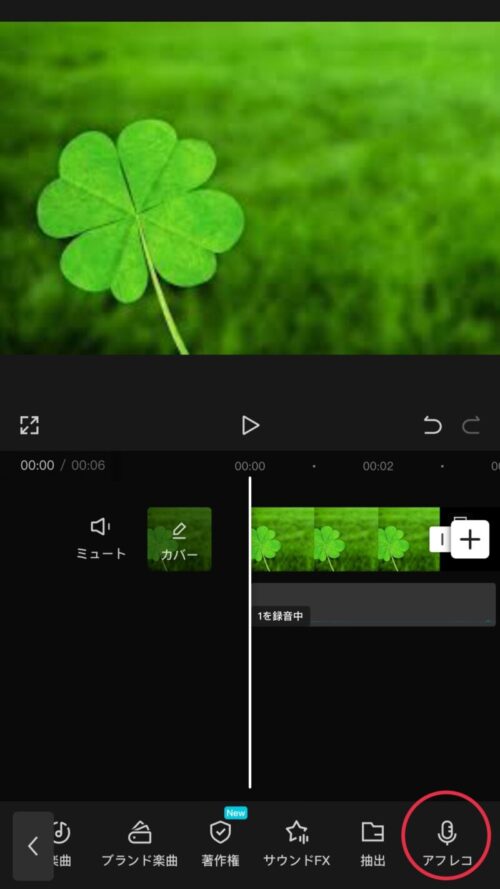
マイクをタップして、録音開始です。
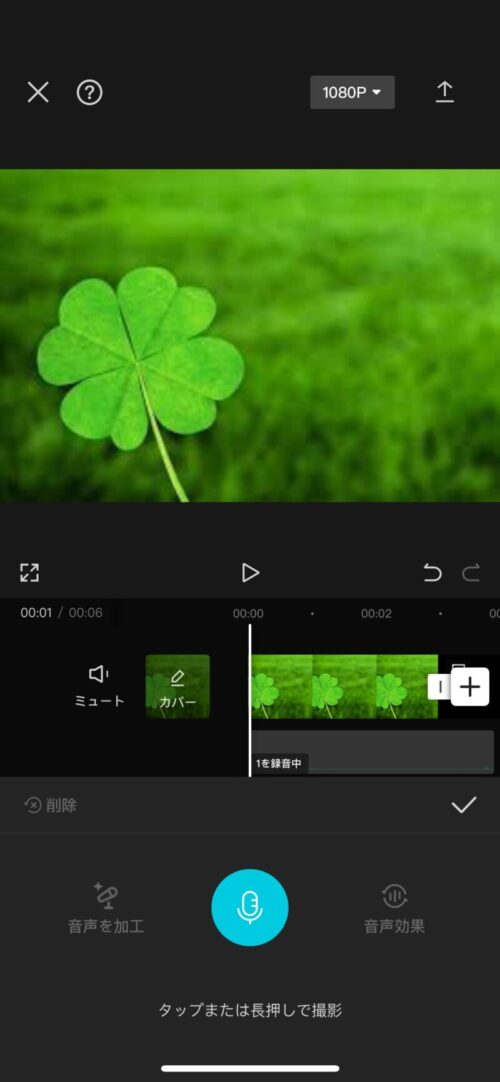
もう一度タップすれば、録音が終了です。
キャップカットの音楽の入れ方はとっても簡単なんです。
キャップカット内の音楽やBGMの著作権は?
まず初めに…
キャップカット内の音楽やBGMは著作権フリーではありません。
なので、商用利用として動画を使用することはNGです。
YouTubeなどで収益を得る目的であれば、キャップカットの音楽を使用した動画を投稿すると著作権違反になります。
ちなみに、TikTokも同様で商用利用には注意が必要です。
TikTokでは、TikTokで収録されている音源を活用することをお勧めします。
Instagramでのリール動画投稿も同様に、Instagram内の音源をBGMとして使用することで、著作権に違反せずに安全に投稿できます。
SNSに投稿する際(特にTikTok以外のSNS)には注意が必要です。
アプリ内の音楽を使用することがおすすめできない状況となっています。
気をつけましょう!
キャップカットにも使用できる!著作権フリーの音楽サイト3選
キャップカット内の音楽は著作権に関する内容が明確でないため、SNSへの投稿時には注意が必要です。
代わりに、著作権フリーな音楽素材サイトからダウンロードして使用することをおすすめします。
- DOVA-SYNDROME
- 効果音ラボ
- YouTubeオーディオライブラリー
初心者の方には、DOVA-SYNDROMEが素材数が豊富で検索機能も充実しているためダントツおすすめです。
ぜひ、チェックしてみて下さいね。
キャップカットのメリットとは?
ここまで紹介してきたキャップカットですが、無料の動画編集アプリとしてどんなメリットがあるのかをまとめました。
- 全機能が無料で使える。
- 動画にロゴの透かしなどが入らない。
- テキスト、スタンプ、エフェクトもオシャレで可愛い。
- SNSに最適なサイズ比率を選択してシェアできる。
- アフレコや写真の合成ができる。
- テンプレート機能があり、簡単に動画を作れる。
他にも、4kで書き出しが可能だったりします。
4kで書き出しをすると素材の画質が落ちることなく動画を編集できます。
なので、4kで作った動画は綺麗でついつい見ていたくなるような動画になるんです。
無料でここまでの機能が揃っているのはなかなか優秀ですよね!
まとめ
- キャップカットは初心者でも簡単
- キャップカット内の音楽は著作権フリーではない
- 音楽入れ方3選 キャップカットのメリットは全機能が無料で使えること
- おすすめ音楽素材サイトはDOVA-SYNDROM
初心者でも簡単に動画編集ができるキャップカットについてまた一つ学べたでしょうか。
音楽の入れ方と著作権についてのルールを知ったことで動画編集が更に楽しくなりますよ。利用方法に沿って音楽を選んでみて下さいね。
キャップカットを賢く使いこなし、たくさんの人に自分だけのオリジナル動画を作っていって欲しいです。
自分だけのオリジナル動画ってなんだかワクワクしちゃいますよね!
旅先の思い出動画や、ペットの可愛い動画などアイデアが広がりますね。
著作権に配慮した動画編集を心がけ、安心してコンテンツを制作しましょう。















